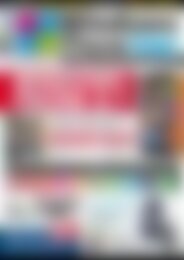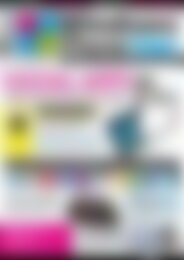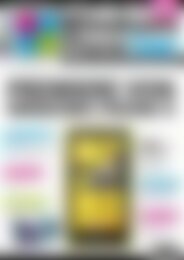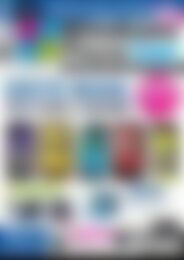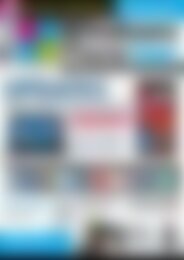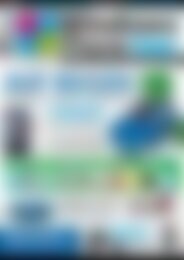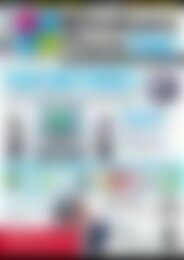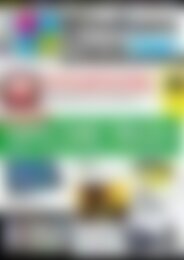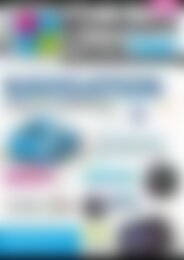Windows Phone User Einsteiger (Vorschau)
Erfolgreiche ePaper selbst erstellen
Machen Sie aus Ihren PDF Publikationen ein blätterbares Flipbook mit unserer einzigartigen Google optimierten e-Paper Software.
44<br />
Apps<br />
Handy als Scanner<br />
Mile Atanasov, 123RF<br />
Dokumente mit dem Smartphone scannen und archivieren<br />
Mini-Scanner<br />
Die Tage der Leitz-Ordner<br />
und Schnellhefter<br />
sind gezählt. Mit den<br />
richtigen Apps fotografieren<br />
Sie Ihre Unterlagen<br />
blitzschnell ab und<br />
archivieren sie platzsparend<br />
als PDF-Datei.<br />
Marko Dragicevic<br />
Abb. 1: Im Idealfall erkennt eine<br />
Scanner-App die Ränder eines<br />
Dokuments automatisch.<br />
Abb. 2: Bei Bedarf fügt HD-Scanner<br />
dem Dokument auch Text<br />
oder eine Unterschrift hinzu .<br />
Abb. 3: Wer möchte, speichert<br />
Schriftsätze nicht nur lokal, sondern<br />
in der Cloud.<br />
Im Geschäftsalltag werden Dokumente<br />
schon seit Jahren lieber digital archiviert<br />
als in Papierform aufgehoben. Das spart<br />
nicht nur Platz, Unterlagen lassen sich<br />
auch schneller auffinden und weiterschicken.<br />
Und so verwundert es nicht, dass inzwischen<br />
auch Privatpersonen der Digitalisierung viel<br />
abgewinnen können: Moderne Smartphones<br />
können blitzschnell Dokumente abfotografieren.<br />
Bei vielen Geräten geschieht dies in<br />
einer hohen Auflösung, sodass man bei Bedarf<br />
einzelne Ausschnitte problemlos vergrößern<br />
kann. Generell sind je nach Anliegen die<br />
Einsatzmöglichkeiten vielfältig. Ob es ein<br />
PDF des Kassenzettels für das persönliche<br />
Haushaltsbuch sein soll, wichtige Notizen<br />
oder (bei Studenten) eine schnell angefertigte<br />
Digitalkopie in der Universitätsbibliothek:<br />
Das Handy bringt hierfür die passende<br />
Hardware mit. Es fehlt nur eine App, die ein<br />
zügiges Abfotografieren ermöglicht, gegebenenfalls<br />
Korrekturen vornimmt und das Dokument<br />
in ausreichender und trotzdem platzsparender<br />
Weise direkt als PDF abspeichert.<br />
Doch welche Anwendung meistert diese Aufgabe<br />
am besten? Wir haben mehrere Apps<br />
ausprobiert.<br />
HD-Scanner<br />
HD-Scanner empfängt den Anwender<br />
mit einer intuitiven und klar<br />
nachvollziehbaren Bedienungsführung.<br />
Zuerst fotografiert man das zu scannende<br />
Dokument, anschließend müssen bei<br />
diesem die Ränder festgelegt werden, damit<br />
im späteren PDF nur das Papier selbst und<br />
nicht der Tisch außenrum sichtbar ist. Erfreulicherweise<br />
funktioniert die automatische<br />
Rändererkennung bei schwarz-weißen Belegen<br />
erstaunlich gut. Wenn das Dokument<br />
nicht von oben, sondern aus einem anderen<br />
Winkel aufgenommen wurde, korrigiert die<br />
App eventuelle Verzerrungen.<br />
Probleme können manchmal<br />
knallbunte Papiere bereiten:<br />
Anscheinend wird hierdurch<br />
die automatische Rändererkennung<br />
irritiert, weil sie<br />
hauptsächlich weiße Flächen<br />
erwartet. Das lässt sich jedoch<br />
manuell nachkorrigieren.<br />
Wer möchte, kann in<br />
dem PDF noch Text ergänzen<br />
oder seine Unterschrift<br />
einfügen. Die fertige Datei<br />
bleibt auf dem Smartphone<br />
gespeichert, auf Wunsch<br />
kann der Nutzer sie aber<br />
auch direkt in einen der gängigen<br />
Cloud-Dienste verschieben.<br />
Der tägliche Einsatz<br />
geht mit HD-Scanner<br />
flüssig von der Hand, Doku-<br />
Mai / Juni 2013<br />
<strong>Windows</strong>-phone-user.de